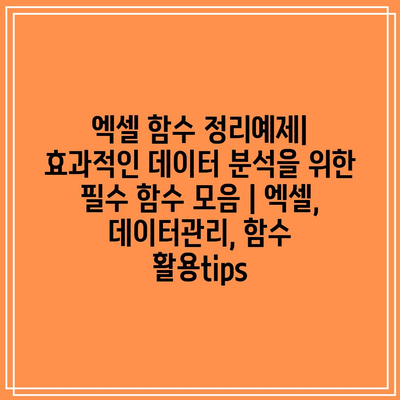엑셀 함수 정리예제| 효과적인 데이터 분석을 위한 필수 함수 모음 | 엑셀, 데이터관리, 함수 활용tips
엑셀은 일상적인 데이터 처리부터 복잡한 분석까지 폭넓게 활용되는 툴입니다.
이 글에서는 엑셀의 다양한 함수를 통해 보다 효과적으로 데이터 분석을 수행할 수 있는 방법을 정리하였습니다.
기본적인 SUM, AVERAGE 함수부터 VLOOKUP, IF, COUNTIF와 같은 함수까지, 각각의 기능과 활용법을 설명합니다.
또한, 함수 활용 tips를 통해 실무에서 바로 사용할 수 있는 유용한 팁도 제공합니다.
이 자료를 통해 엑셀의 함수 사용법을 한층 더 향상시켜, 데이터 관리와 분석의 효율성을 높여보세요.
함께 엑셀의 매력을 느끼며, 데이터 분석의 새로운 지평을 여는 경험을 해보시기 바랍니다.
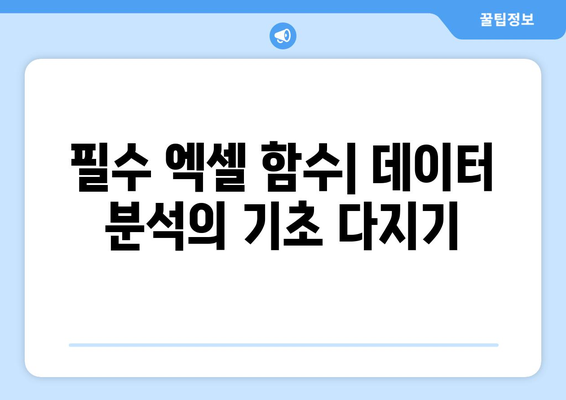
필수 엑셀 함수| 데이터 분석의 기초 다지기
엑셀은 데이터 분석의 세계에서 중요한 도구로 자리잡고 있습니다. 데이터를 효과적으로 관리하고 분석하기 위해서는 기본적인 함수들에 대한 이해가 필수적입니다. 이번 글에서는 데이터 분석에 유용한 엑셀 함수들을 정리하여 소개하겠습니다.
엑셀 함수는 데이터를 빠르게 계산하고, 정보를 정리하는 데 도움을 줍니다. 대표적인 함수로는 SUM, AVERAGE, VLOOKUP 등이 있습니다. 이러한 함수들은 여러분이 데이터를 정확히 분석할 수 있도록 도와줄 것입니다.
- SUM: 범위 내 모든 숫자의 합을 계산합니다.
- AVERAGE: 선택한 숫자들의 평균을 구하는 데 유용합니다.
- VLOOKUP: 특정 데이터를 표의 첫 열에서 찾아 해당하는 열의 값을 반환합니다.
엑셀에서 함수를 사용하면 반복적인 작업을 줄일 수 있습니다. 예를 들어, IF 함수는 조건에 따라 다른 값을 반환하여 데이터를 쉽게 분류할 수 있게 합니다. 이 기능은 데이터의 통계적 분석이나 보고서 작성 시 많은 도움을 줍니다.
엑셀의 PIVOT TABLE 기능 역시 데이터 분석의 효율성을 높이는 데 도움을 줍니다. 방대한 양의 데이터도 쉽게 관리하고 요약할 수 있어, 여러분이 필요한 정보를 빠르게 도출할 수 있습니다. 이와 함께 필터와 정렬 기능을 통해 원하는 데이터를 쉽게 찾을 수 있습니다.
마지막으로, 엑셀 함수들은 여러분의 데이터 분석 능력을 향상시키는 데 중요한 역할을 합니다. 기초적인 함수들의 이해에서 시작하여, 점차 복잡한 함수로 발전해 나가면 보다 나은 데이터 관리가 가능해질 것입니다.
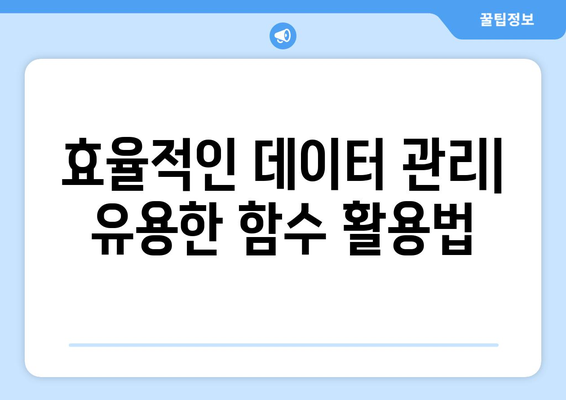
효율적인 데이터 관리| 유용한 함수 활용법
엑셀은 데이터 분석 및 관리에 있어 매우 유용한 도구입니다. 다양한 함수를 통해 데이터의 정확성을 높이고, 효율적으로 정보를 처리할 수 있습니다. 특히, 몇 가지 기본 함수를 숙지하고 활용하는 것만으로도 데이터 관리의 질이 크게 향상될 수 있습니다.
이번 글에서는 효율적인 데이터 관리를 위한 필수 엑셀 함수들을 정리하고, 이들 함수의 활용 방법을 소개합니다. 이 함수를 잘 활용하면 반복적인 작업을 줄이고, 분석의 정확성을 높이는 데 큰 도움이 될 것입니다. 엑셀 함수를 이용하여 데이터 분석의 기초를 다져보세요.
| 함수 | 설명 | 사용 예시 |
|---|---|---|
| SUM | 지정한 범위의 셀 값을 모두 더합니다. | =SUM(A1:A10) |
| AVERAGE | 지정한 범위의 셀 값을 평균을 구합니다. | =AVERAGE(B1:B10) |
| IF | 조건에 따라 값을 반환합니다. | =IF(C1>10, “성공”, “실패”) |
| VLOOKUP | 특정 값을 기준으로 데이터를 찾아줍니다. | =VLOOKUP(D1, A1:B10, 2, FALSE) |
| COUNTIF | 주어진 조건에 맞는 셀 수를 셉니다. | =COUNTIF(E1:E10, “>50”) |
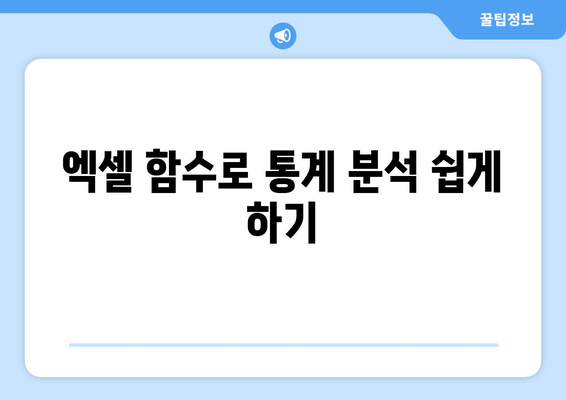
엑셀 함수로 통계 분석 쉽게 하기
기본 통계 함수
엑셀에서 통계 분석을 시작할 때 가장 유용한 함수들을 살펴보겠습니다.
- AVERAGE
- COUNT
- SUM
기본적인 통계 분석을 위해 가장 많이 사용하는 함수는 AVERAGE, COUNT, SUM입니다. AVERAGE 함수는 주어진 데이터의 평균값을 계산해 주고, COUNT 함수는 데이터셋의 개수를 세어줍니다. SUM 함수는 선택한 셀의 합계를 구하는 데 사용됩니다. 이러한 함수들을 활용하면 데이터를 쉽게 분석하고 요약할 수 있습니다.
조건부 함수 활용하기
조건부 함수는 특정 조건을 만족하는 데이터를 분석하는 데 유용합니다.
- COUNTIF
- SUMIF
- AVERAGEIF
조건부 함수인 COUNTIF, SUMIF, AVERAGEIF는 특정 조건을 만족하는 데이터만을 계산할 수 있게 해줍니다. 예를 들어, COUNTIF를 사용하면 특정 범위에서 특정 조건에 맞는 데이터의 개수를 쉽게 셀 수 있습니다. 이를 통해 필요한 데이터만을 선별하여 분석할 수 있습니다.
데이터 분석을 위한 배열 함수
배열 함수는 복잡한 데이터를 한 번에 처리할 수 있는 강력한 도구입니다.
- INDEX
- MATCH
- LOOKUP
배열 함수인 INDEX, MATCH, LOOKUP은 대량의 데이터에서 특정 값을 추출하는 데 사용됩니다. INDEX는 주어진 배열에서 특정 위치의 값을 반환하고, MATCH는 데이터의 위치를 찾는 데 도움을 줍니다. LOOKUP 함수는 특정 데이터를 검색하여 그에 해당하는 값을 반환해줍니다. 이러한 함수들은 데이터 분석 시 매우 유용합니다.
통계 분석을 위한 고급 함수
고급 함수는 더욱 복잡한 통계 분석을 가능하게 해줍니다.
- MEDIAN
- MODE
- STDEV
고급 통계 함수로는 MEDIAN, MODE, STDEV가 있습니다. MEDIAN은 주어진 데이터를 중간값으로 정렬한 후 중앙에 위치한 값을 반환하고, MODE는 가장 자주 나타나는 값을 제공합니다. STDEV는 데이터의 표준 편차를 계산하여 데이터 분포의 변동성을 나타내줍니다. 이러한 함수들은 데이터의 품질과 신뢰성을 평가하는 데 매우 유용합니다.
엑셀의 데이터 분석 도구 활용하기
엑셀의 데이터 분석 도구는 보다 체계적이고 정교한 분석을 지원합니다.
- 피벗 테이블
- 데이터 분석 추가기능
- 차트 및 그래프
엑셀에서는 피벗 테이블과 데이터 분석 추가기능을 사용하여 데이터를 보다 효율적으로 분석할 수 있습니다. 피벗 테이블을 사용하면 대량의 데이터를 요약하고 필요한 정보만을 추출하여 쉽게 분석할 수 있습니다. 또한, 차트 및 그래프를 이용하면 분석 결과를 시각적으로 표현하여 이해하기 쉽게 전달할 수 있습니다.
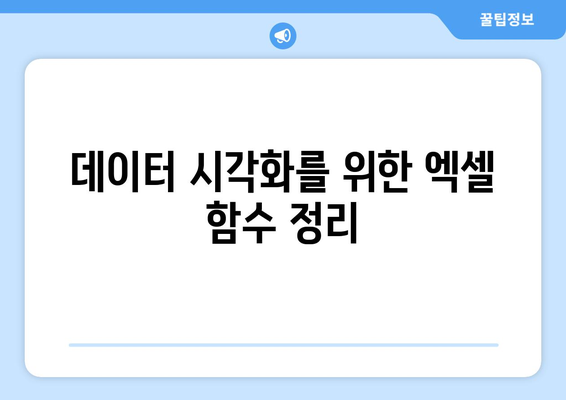
데이터 시각화를 위한 엑셀 함수 정리
1, SUM 함수
- SUM 함수는 선택한 셀의 값을 더하여 합계를 계산하는 데 사용됩니다.
- 이 함수는 데이터의 총합을 쉽게 파악할 수 있도록 도와줍니다.
- 효율적인 데이터 분석을 위해 자주 사용되는 기초 함수입니다.
장단점
SUM 함수는 매우 사용하기 간편하며 대량의 데이터에서도 빠르게 계산 가능합니다. 단점으로는 오타나 세미콜론 사용으로 인해 결과가 잘못 나올 수 있으니 주의가 필요합니다.
사용법
SUM 함수의 기본 사용법은 =SUM(셀 범위)입니다. 예를 들어, =SUM(A1:A10)이라고 입력하면 A1에서 A10까지의 셀 값을 모두 더한 결과를 반환합니다.
2, AVERAGE 함수
- AVERAGE 함수는 선택한 셀의 평균 값을 계산해주는 함수입니다.
- 데이터 집합의 전반적인 경향을 파악하는 데 유용합니다.
- 손쉽게 평균을 통해 데이터의 중간 값을 확인할 수 있습니다.
기능
AVERAGE 함수를 사용하면 데이터의 평균치, 즉 중심 경향을 이해할 수 있습니다. 이는 대량의 데이터를 간소화하여 인사이트를 제공하게 됩니다.
주의사항
빈 셀이나 오류 값이 포함된 경우, 평균값 산출에 영향을 줄 수 있습니다. 그러므로 데이터를 입력하기 전에 항상 검토하는 것이 좋습니다.
3, COUNTIF 함수
- COUNTIF 함수는 특정 조건을 만족하는 데이터의 개수를 세는 함수입니다.
- 특정 기준에 따라 데이터를 필터링하여 수량을 파악할 수 있습니다.
- 효율적인 데이터 관리와 분석에 매우 유용하게 활용됩니다.
특징
COUNTIF는 조건이 충족된 셀의 갯수를 세는 데 강력한 기능을 제공합니다. 예를 들어, =COUNTIF(A1:A10, “>10”)은 A1에서 A10 사이에 10보다 큰 값이 몇 개인지를 계산해 줍니다.
추가 정보
여러 조건을 통해 데이터 분석을 하는 경우, COUNTIFS 함수를 사용하면 더욱 복잡한 필터링이 가능합니다. 이 함수를 활용하면 다양한 조건을 조합하여 더욱 세밀한 분석이 가능합니다.
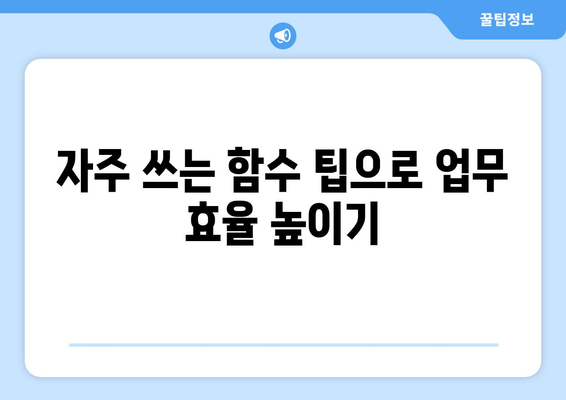
자주 쓰는 함수 팁으로 업무 효율 높이기
필수 엑셀 함수| 데이터 분석의 기초 다지기
엑셀에서의 데이터 분석을 위해 반드시 알아야 할 함수들이 있습니다. SUM, AVERAGE, COUNT와 같은 기본 함수들은 데이터 집계의 기초를 다져줍니다. 이러한 함수들은 데이터의 특징을 빠르게 파악하는 데 매우 유용합니다.
“데이터 분석의 기초가 되는 함수들은 모든 데이터 관리의 출발점입니다.”
효율적인 데이터 관리| 유용한 함수 활용법
효율적인 데이터 관리를 위해 필요한 함수는 VLOOKUP, INDEX, MATCH 등이 있습니다. 이러한 함수들을 활용하면 큰 데이터 집합에서도 원하는 정보를 손쉽게 검색하고 정리할 수 있습니다.
“효율적인 데이터 관리는 시간 절약과 업무 효율성의 지름길입니다.”
엑셀 함수로 통계 분석 쉽게 하기
엑셀에서 통계 분석을 손쉽게 할 수 있는 함수로는 MEDIAN, STDEV, VAR 등이 있습니다. 이러한 통계 함수들은 데이터의 분포와 변동성을 파악하는 데 유용하며, 분석 결과의 신뢰성을 높이는 데 기여합니다.
“엑셀 함수는 복잡한 통계 계산을 간단하게 만들어 줍니다.”
데이터 시각화를 위한 엑셀 함수 정리
데이터를 쉽게 시각화하기 위해서는 CHART, PIVOT TABLE과 같은 시각화 도구 및 함수가 필요합니다. 이를 통해 데이터의 패턴을 보다 명확하게 파악할 수 있으며, 분석 결과를 효과적으로 전달할 수 있습니다.
“데이터 시각화는 복잡한 정보를 간단명료하게 전달하는 힘이 있습니다.”
자주 쓰는 함수 팁으로 업무 효율 높이기
일상 업무에서 자주 사용하는 엑셀 함수의 팁은 업무의 효율성을 높이는 데 큰 도움이 됩니다. 예를 들어, SHORTCUT 키를 활용하여 자주 사용하는 함수를 빠르게 적용하는 방법은 시간을 절약할 수 있는 좋은 습관입니다.
또한, 함수의 결과를 셀에 자동으로 업데이트되도록 설정하는 방법을 익히면, 업무의 효율성을 더욱 크게 향상시킬 수 있습니다.
“업무 효율성을 높이는 것은 작은 팁에서 시작됩니다.”
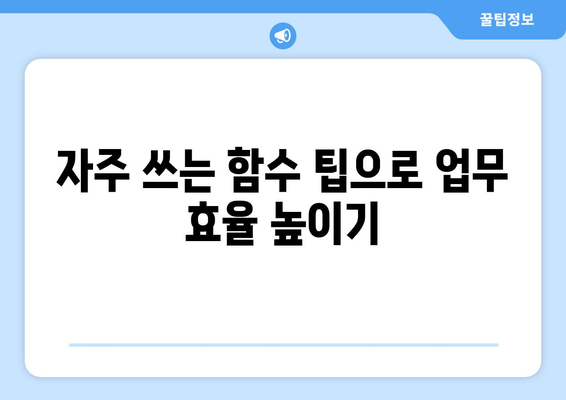
엑셀 함수 정리예제| 효과적인 데이터 분석을 위한 필수 함수 모음 | 엑셀, 데이터관리, 함수 활용tips 에 대해 자주 묻는 질문 TOP 5
질문. 엑셀에서 자주 사용하는 함수는 무엇인가요?
답변. 엑셀에서 자주 사용하는 함수에는 SUM, AVERAGE, VLOOKUP, IF, COUNTIF 등이 있습니다. 이 함수들은 데이터 분석에서 필수적이며, 데이터를 계산하고 조건에 따라 결과를 도출하는 데 도움을 줍니다.
질문. 엑셀 함수의 사용법을 어디서 배울 수 있나요?
답변. 엑셀 함수의 사용법은 다양한 온라인 강의, 유튜브 영상, 그리고 엑셀 관련 서적에서 배울 수 있습니다. 또한, 엑셀의 도움말 기능을 사용하면 개별 함수의 자세한 설명과 예제를 확인할 수 있습니다.
질문. 데이터 분석에 유용한 엑셀 함수는 어떤 것이 있나요?
답변. 데이터 분석에 유용한 함수로는 PIVOT TABLE을 사용할 수 있습니다. 이외에도 FILTER, SUMIF 및 AVERAGEIF 함수도 유용하며, 각각 조건에 맞는 데이터를 분석할 수 있게 도와줍니다.
질문. VLOOKUP 함수는 어떻게 사용하나요?
답변. VLOOKUP 함수는 특정 값에 대한 데이터를 찾아주는 함수입니다. 사용법은 =VLOOKUP(찾고자 하는 값, 데이터 범위, 출력할 열 번호, FALSE)로 숫자, 텍스트를 쉽게 찾을 수 있어 데이터 관리에 유용합니다.
질문. IF 함수의 사용 예시는 무엇인가요?
답변. IF 함수는 조건에 따라 다른 결과를 반환합니다. 예를 들어, =IF(A1>10, “10 초과”, “10 이하”)와 같이 사용하여 A1 셀의 값이 10보다 큰지 확인하고, 그에 따라 다른 메시지를 표시할 수 있습니다.